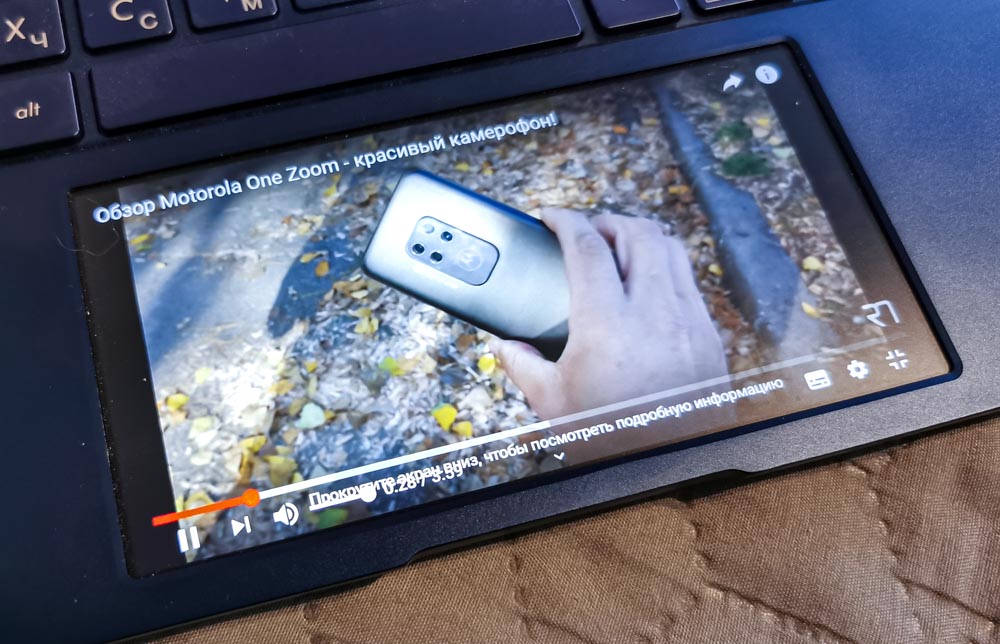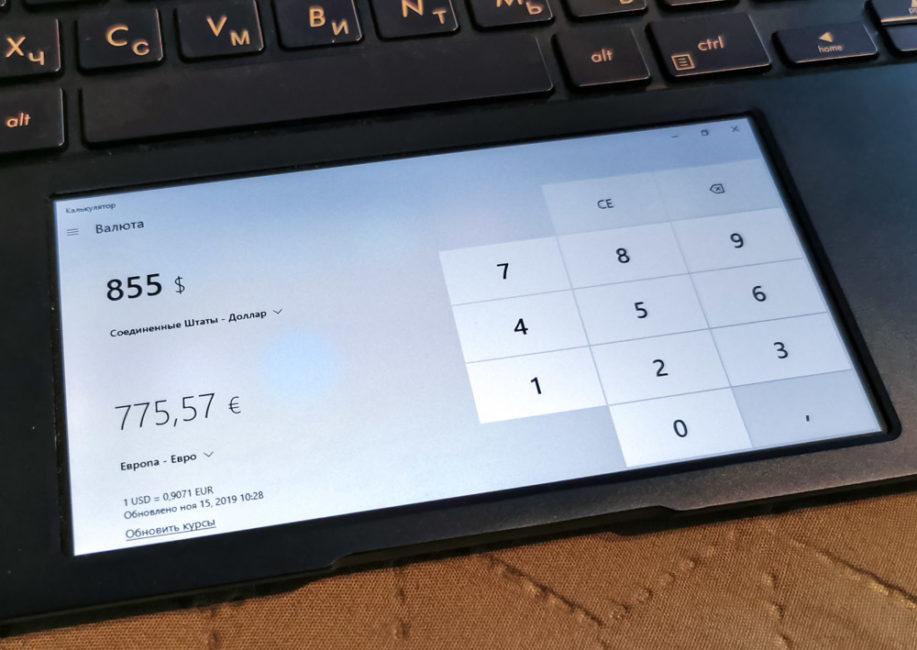울트라북 사용 경험 ASUS ZenBook 14(UX434FL)는 저에게 쉽고 동시에 쓰기 어렵습니다. 모두 비슷한 모델의 리뷰 때문에 UX433FN 은(는) 이미 당사 웹사이트에 있습니다. 그리고 무엇보다도 디자인과 충전 측면에서 거의 동일한 노트북을 설명하는 이 텍스트를 읽는 것이 좋습니다.
우선 다음을 읽으십시오. 검토 ASUS ZenBook 14 UX433FN은 컴팩트하고 스타일리시합니다.

하지만 내 테스트 복사본은 여전히 더 멋집니다. 터치 스크린, 일반 터치 패드 대신 ScreenPad, 개별 비디오 가속기라는 세 가지 중요한 차이점이 있습니다. NVIDIA MX250 대신 GEFORCE MX150. 이러한 기능에 중점을 두겠습니다. 또한 이번 기사에서는 장치의 일반적인 느낌에 대해 이야기하고 최고급 울트라 북 사용 경험을 공유하겠습니다. ASUS 개인적인 상황에서 - 데스크탑 PC를 포기하고 완전히 업무와 오락을 위해 노트북을 사용하는 것으로 전환합니다.
테스트 작업
예, 당신은 틀리지 않습니다. 드디어 데스크탑 PC를 처분했습니다. 나는 그러한 아이디어가 나에게만 일어나는 것이 아니라 개인 장치를 최적화하려고 노력하는 많은 현대 Windows 사용자와 관련이 있다고 생각합니다.
내 사용 사례는 아주 평범합니다. 출장과 여행(그리고 휴가)을 위해 생산적인 노트북이 필요하지만 자주는 아니지만 3년에 4-번 정도입니다. 동시에 고정형 PC는 많은 공간을 차지하고 많은 전기를 소비하기 때문에 두 번째 컴퓨터를 갖는 것은 의미가 없습니다. 게다가 이때 노트북은 선반에 먼지를 모으는 진부한 물건이 될 것입니다.
그러나 단일 USB-C 포트와 도킹 스테이션을 통해 동일한 노트북을 대형 모니터, 대용량 디스크 스토리지 및 마우스가 있는 키보드에 연결할 수 있습니다. 따라서 노트북은 범용 PC가 됩니다. 여러분도 비슷한 생각이신가요? 이 경우 내 이야기가 꽤 유명해질 것이라는 희망이 있습니다. 우리는 그러한 대체가 얼마나 실행 가능한지 알아낼 것입니다.
이 시점에서 나는 우크라이나 대표단에게 감사해야합니다. ASUS 이 구성이나 저 구성이 나에게 얼마나 적합한지, 어떤 특정 노트북이 내 사용 패턴에서 본격적인 데스크탑 대체품이 될 수 있는지 이해하기 위해 다양한 유형의 노트북을 사용해 볼 기회를 주셔서 감사합니다. 앞을 내다보면 이것이 마지막 리뷰가 아니며 일련의 기사를 시작할 뿐입니다. 한동안 함께 살다가 내 인상을 공유할 다른 흥미로운 랩톱이 있을 것이므로 계속 지켜봐 주시기 바랍니다.
디자인, 재료, 인체공학, 조립
ZenBook 14 UX434F의 디자인은 과하지 않습니다. 전형적인 비즈니스 울트라북입니다. 그러나 동시에 파란색과 금색의 조합과 디스플레이 덮개의 동심원 질감 덕분에 매우 세련되게 보입니다.

장치의 본체는 완전히 금속입니다. 화면 주변의 프레임만 플라스틱으로 만들어졌습니다. 측면이 2,9mm, 하단이 3,3mm, 상단이 6,1mm에 불과한 얇은 두께가 인상적입니다. 사실, 이 14인치 노트북의 전체 치수는 클래식 13인치 노트북에 해당합니다.

그래서 ASUS ZenBook 14 UX434F는 작고 가벼우며 베를린에서 열린 지난 IFA에서 테스트한 출장용으로 딱 좋은 기기입니다. 그리고 제가 주목하고 싶은 주요 기능은 이 노트북이 매우 "수동"이라는 것입니다. 정말 손에 쥐고 놓지 않고 싶습니다. 그리고 여기에서는 치수와 무게에 관한 것만이 아닙니다. 가제트는 촉감이 좋습니다. 금속은 촉감이 부드럽지만 동시에 부드럽고 실키하며 매우 쾌적한 코팅을 가지고 있습니다. 그리고 조립이 강합니다. 노트북은 일체감이 느껴지며 케이스의 키보드 부분을 잡고 저울로 잡아도 무섭지 않습니다.
일반적으로 리뷰에서 한 손에 노트북으로 많은 사진을 찍은 것을 알 수 있습니다. 적어도 땅딸막 한 남자에게는 매우 좋고 전혀 부담스럽지 않기 때문입니다. 예를 들어 전시회나 매장에서 기기를 들고 서서 조용히 작업하거나, 화면에서 고객에게 무언가를 보여주고, 개인 프레젠테이션을 할 수 있습니다. 그리고 그러한 사용 사례에서 터치 스크린의 모든 장점은 매우 관련이 있습니다. 이제 시작하겠습니다.

화면
В ASUS ZenBook UX434F에는 14 x 1920 해상도의 1080인치 IPS 매트릭스가 장착되어 있습니다. 원칙적으로 이 디스플레이에 대한 모든 내용은 노트북의 메인 리뷰에서도 언급됩니다. 어떤 상황에서도 화면이 완벽하게 표시된다는 점만 반복할 수 있습니다. 유일한 요점은 매우 화창한 날씨에 야외에서 사용하는 것입니다. 이 경우 밝기가 약간 부족합니다. 그러나 사진 및 비디오 편집의 경우 매트릭스가 완전히 적합하고 연색성이 우수하고 사진이 육즙이 많으며 시야각이 최대 178도입니다.

내 버전의 장치에서 화면 코팅은 광택이 있고 터치 패널입니다. 물론 완전히 선택 사항이며 일부 사람들에게는 쓸모 없어 보일 수 있습니다. 제조업체는 최고 비즈니스 노트북의 기능 중 하나로 이 요소를 우리에게 지속적으로 부과하려고 노력하고 있습니다. 하지만 어쩌면 아무것도 아니겠습니까? 어떤 상황에서는 이러한 유형의 화면이 정말 유용합니다. 울트라북을 손에 들고(아니면 한 손으로) 서서 일하는 것에 대해 이미 이야기했지만 몇 가지 옵션이 더 있습니다.
예를 들어 비행기에서 저가항공을 하면 노트북을 무릎에 올려놓고 제대로 앉을 수 있는 공간이 많지 않다(특히 앞좌석 승객이 등받이를 뒤로 젖힌 경우). 이러한 상황에서는 콘텐츠 소비를위한 태블릿 버전에서 노트북을 더 높게 사용하는 것이 더 편리합니다 (키보드 부분을 가슴에 더 가깝게 놓습니다). 유사한 사용 사례의 또 다른 유형은 눕거나 반쯤 누운 상태에서(예: 해변에서) 노트북을 사용하는 것입니다. 이 노트북은 가슴이나 배에 둘 수 있습니다. 그리고 어쨌든 평범한 브라우징 중에도 터치 패드와 커서를 사용하는 것보다 화면의 링크 또는 사이트 인터페이스 요소를 손가락으로 클릭하는 것이 더 쉽습니다.
하지만 실제로는 터치스크린이 시급하게 필요하지는 않았습니다. 그는 자신이 발견한 모든 것을 말하자면 "자신의 피부에" 설명했습니다. 하지만 조금 더 잘 검색할 수 있습니다. 그리고 그것이 효과가 있다면 코멘트에 이 찾기에 대해 쓰십시오.
스크린패드 2.0
랩톱의 두 번째 화면에 대한 아이디어는 새로운 것이 아닙니다. 하지만 그것은 ASUS, 제 생각에는 경쟁사보다 더 잘 구현할 수 있었습니다. 이 노트북은 이 기술의 세대를 사용합니다.
실제로 ZenBook 14 UX434F의 기존 터치패드는 무광택 마감 처리된 보호 유리로 덮인 터치 스크린으로 대체되었습니다. 손가락이 완벽하게 미끄러집니다. 이 노트북의 스크린 패드의 특정 크기는 5,65"이고 해상도는 2160 x 1080입니다. 메인 디스플레이와 마찬가지로 IPS 기술로 만들어졌습니다.

화면 패드는 Windows 시스템에서 추가 두 번째 화면으로 인식되며 일반적인 방식으로 화면 패드와 상호 작용할 수 있습니다. 즉, 바탕 화면을 확장하거나 복제하고, 바탕 화면에서 응용 프로그램을 열거나, 도구 모음을 이동할 수 있습니다.
또한 스크린패드에는 애플리케이션 바로 가기, 설정 메뉴 및 OS의 유사한 표시줄과 유사한 탐색 표시줄이 포함된 자체 작업 화면이 있습니다. Android. 설정을 통해 백라이트 밝기, 해상도, 화면 새로 고침 빈도 등 다양한 매개변수를 직접 제공할 수 있습니다.
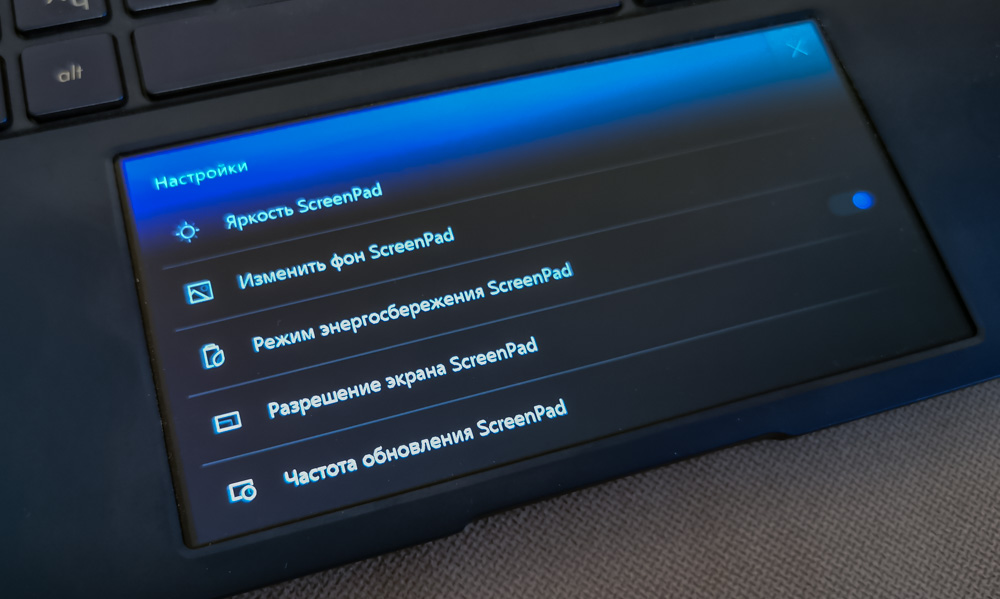
스크린패드 사용 패턴은 상상력과 화면 크기에 의해서만 제한됩니다. 여기에서 비디오, 음악 플레이어, 소셜 네트워크 피드 또는 메신저를 사용할 수 있습니다. 또한 사무실 제품군 또는 사진/비디오 편집기와 같은 별도의 도구 모음을 배치합니다. 숫자로 작업하는 경우 화면 패드에서 계산기나 변환기를 사용하는 것이 매우 편리합니다. 내장 기능 중에는 가상 "회계" NumPad가 있으며 물리적 키보드에는 해당 기능이 없습니다.
이와 동시에 터치스크린은 작동 중 일정 시간 동안 빠르게 비활성화되어 일반 터치패드의 기능을 사용할 수 있습니다. 이렇게하려면 세 손가락으로 터치하거나 탐색 모음의 특수 화면 버튼을 클릭하면 충분합니다. 스크린패드의 하단 모서리는 일반 터치패드의 오른쪽 및 왼쪽 버튼처럼 작동합니다. 그 아래에는 물리적 프레스를 위한 기존 컨트롤러가 있습니다. 예를 들어 배터리를 절약하기 위해 특수 키를 사용하여 스크린패드 화면을 완전히 끌 수도 있습니다.

일반적으로 ScreenPad는 랩톱의 기능을 실제로 확장합니다. 게다가 이미지 기능을 완벽하게 수행합니다. 이 독창적 인 요소는 다른 사람들의 관심을 끌 것이 거의 보장되며, 그의 눈에서 당신은 독특하고 다소 미래 지향적 인 장치의 소유자가됩니다. 새 MacBook 사용자라도 당신의 ZenBook을 은밀한 관심과 때로는 감탄으로 바라볼 것입니다. 확인했습니다!
장비 및 성능
여기 다시 내가 당신을 보내야합니다 기본 노트북 리뷰, 저자가 모든 장비에 대한 자세한 테스트를 수행한 곳. 그것은 나에게 정확히 동일하므로 나 자신을 반복하고 싶지 않습니다. 자율성, 난방 및 기타 SSD 속도에 관해서는 데이터와 주요 리뷰에서 결론만 확인할 수 있습니다.
그럼에도 불구하고 나는 약간의 경험을 가지고 있으며이 섹션은 꽤 클 것입니다. 준비하고 갈매기를 머그잔에 넣고 시작하겠습니다.
내 장치 인스턴스에서 다른 유일한 요소는 GEFORCE MX 250의 개별 그래픽입니다. 그것은 세대의 변화, 새로운 이름인 것 같습니다. 그러나 실제로이 비디오 카드는 실제로 차이가 없기 때문에 실망 스럽습니다. MX150 대비 성능 향상은 최대 약 10% 정도이며, 모든 작업이 아닌 것은 통계적 측정 오차 수준의 편차라고 볼 수 있다.
계략
일반적으로 비디오 가속기에 대해 이미 이야기하고 있다면 게임에 관한 MAIN에 대해 즉시 이야기합시다. 제가 열렬한 게이머는 아니지만 종종 근무일 이후에 제 자신을 산만하게 하고 긴장을 풀고 일부 장난감에 "고착"하고 싶습니다. 그리고 원칙적으로 ASUS ZenBook 14 UX434F는 상당한 한계가 있지만 그러한 기회를 제공할 수 있습니다.
물론, 우리는 초현대적인 AAA 타이틀에 대해 말하는 것이 아닙니다. 하지만 Counter Strike나 Dota 2와 같은 고전적인 e스포츠 게임은 안전하게 플레이할 수 있습니다. 놀랍게도 GTA 5는 중간 정도의 설정에서 매우 편안하게 실행됩니다. 낮은 그래픽 설정 - 탱크, 선박 및 비행기 Wargaming.
일반적으로 개인적으로 게임과 관련하여 몇 가지 추가적인 어려움이 있습니다. 모두 큰 것을 사용하기 때문에 32인치 QHD 모니터. 동시에 위의 게임에 대해 말한 모든 것은 1080p 해상도에서 실행하는 데 유효합니다. 그러나 그런 큰 화면에서 기본이 아닌 해상도로 재생하는 것은 그다지 즐겁지 않으며 그림이 흐릿합니다. 창에서 게임을 시작하는 옵션도 모호한 즐거움이지만 출구가 없을 때 (내가 한) 그것에 의지하는 것이 가능합니다. 그러나 내장된 노트북 화면이나 연결된 Full HD 모니터에서 게임을 하려는 경우 결과가 훨씬 더 좋습니다.
내 이야기의 영웅이 속한 약한 그래픽 하위 시스템을 가진 랩톱 범주의 맥락에서 최근 행복한 사건 중 아이러니하게도 Windows용 PUBG Lite 프로젝트의 릴리스입니다. 이 게임(누군가 모르는 경우 무료)은 UX434F에서 완벽하게 실행되며 특히 동적 해상도가 활성화된 상태에서 FPS가 떨어지지 않습니다. 따라서 세계에서 가장 인기 있는 게임 프로젝트 중 하나의 청중과 합류할 수 있습니다.
일반적으로 특히 새 제품을 쫓지 않는다면 UX434F와 함께 생활(또는 오히려 플레이)할 수 있습니다. 당연히 이 노트북의 한계는 게임 측면에서 매우 중요합니다. 그러나 말하자면 비즈니스 라인에 속하며 게임용으로 전혀 포지셔닝되지 않았습니다. 그러므로 우리는 우리가 가진 것으로 해야 합니다. 여기에 통합 인텔 그래픽만 사용하는 것이 아니라 좋다.
작업 응용 프로그램
글쎄, 이제 지루하고 슬픈 일에 대해. 농담이에요, 사실 제 직업은 흥미롭고 재미있어요. 특히 노트북과 같은 작업을 할 때 ASUS 젠북 14 UX434F. 이해를 돕기 위해 PC에서 인텔 코어 i7 6700K з 16 ГБ оперативної пам'яті 그리고 가장 신선한 광경은 아닙니다 RX460, 내 시스템에서 "병목 현상"으로 작용했습니다(물론 MX250과 비교할 때 - 로켓). 내 PC에 대한 자세한 내용(이미 제거한) – 여기에.
상황을 이해하기 위해 내가 일반적으로 매일 컴퓨터에서 수행하는 작업을 설명하겠습니다. 첫째, Chrome 브라우저에는 많은 무거운 탭이 있으며(종종 온라인 텍스트 편집기임) 일반적으로 많은 브라우저, 거의 모든 주요 브라우저 - 저는 Opera, Firefox, Yandex 및 Edge를 병렬로 실행하며 종종 다양한 작업. 다양한 가상 위치에서 다양한 범주의 사용자를 대신하여 사이트를 테스트하는 것을 포함합니다. 글쎄, 이것은 사이트 편집기의 세부 사항입니다. 당신이 그것을 완전히 관리하고 소프트웨어 개발도 관리할 때, 이것들은 모두 제 작업입니다.
두 번째는 어도비 라이트룸입니다. 글쎄요, 여기까지는 분명합니다. 나는 사이트를 위해 많이 촬영하고, 사진을 가공하고, 자르고 출판을 위해 준비합니다. 또한 Adobe Premiere 비디오 편집기. 그러나 이것은 백업 케이스에 더 적합합니다. 다행스럽게도, 우리의 비디오 프로젝트 내 동료들은 오랫동안 그것을 해왔습니다. 그래도 가끔은 편안하게 비디오 편집기를 실행할 수 있는 기능이 필요합니다.
셋째, 많은 메신저가 있습니다. 클라이언트, 파트너 및 동료가 지리적으로 흩어져있을뿐만 아니라 다른 프로그램에서 의사 소통하는 것을 선호하기 때문에 거의 모든 것이 인기가 있습니다. 그래서 적어도 항상 열어 두어야 합니다. Telegram, 비버, Skype і Facebook 메신저(후자는 브라우저의 탭일 뿐이지만 메모리를 소모합니다).
요컨대, 나는 이것을 말할 것이다. 실제로 노트북으로 바꾼 후 기존 데스크탑(실제로는 책상 아래) PC와 거의 차이를 느끼지 못했습니다. ASUS ZenBook 14 UX434F는 모든 일반적인 작업에 충분한 적절한 성능을 제공합니다. 글쎄, 초연의 렌더링이 조금 더 오래 지속된다는 점을 제외하고. 그러나 이 작업은 현재 나에게 중요하지 않습니다.
연결 및 주변 장치
물론 위에서 설명한 모든 것은 랩톱이 외부 전원(최대 성능 모드에서 작동한다는 의미)과 케이블을 통해 로컬 기가비트 네트워크에 연결된 상황(USB-A/RJ45 어댑터가 있는 것이 좋습니다 키트). 하지만 고정형 PC가 아무리 같은 모드로 작동해도, 출장 갈 때 가지고 다니는 컴팩트하고 가벼운 울트라북은 언제라도 손에 넣을 수 없었습니다. 또한 노트북을 데스크탑 대체품으로 생각하고 외부기기를 연결해야만 그 기능을 확장할 수 있습니다. 이제 이에 대해 말씀드리겠습니다.
일반적으로 나는 오랫동안 집에서 일했습니다. 내 노트북은 HDMI를 통해 대형 모니터에 연결되어 있습니다. 나는 그것에 일한다. 따라서 모니터에 내장된 스피커나 노트북이나 같은 모니터에 연결할 수 있는 헤드폰을 통해서도 소리가 출력된다. 그리고 내장된 ZenBook 14 디스플레이를 추가 디스플레이로 사용합니다. 실시간 웹사이트 트래픽 분석, 서버 상태 모니터링 및 중요한 대화가 현재 진행 중인 일부 메신저를 표시하고 항상 초점을 맞춰야 합니다.
또한 두 번째 USB 3.1 커넥터를 통해 노트북을 모니터의 허브에 연결했습니다. 다행히도 4개의 포트가 있습니다. 키보드, 마우스, 프린터(!) 및 개인 데이터가 있는 추가 1TB 외장 하드 드라이브가 이미 모니터에 연결되어 있습니다. 또한 PC를 판매할 때 대용량 하드 드라이브를 보관해 두었습니다. 4TB의 WD 블랙 (작업 파일, 주로 사진 및 비디오 소스 코드의 주 저장소로) 그를 위해 구입 추가 전원 공급 장치가 있는 외부 케이스. 현재 USB-C 포트를 통해 노트북에 연결되어 있습니다. 다만, 공유기에 연결해서 어디에서나 접속 가능한 네트웍 스토리지로 만들 생각입니다(아직 미정). 그리고 노트북의 초고속 1TB 내장 SSD를 잊지 말자. Windows 시스템, 프로그램(물론 게임도) 및 현재 작업 중인 현재 파일에 사용됩니다. 나중에 아카이브(외부 HDD 중 하나) 또는 클라우드에 저장하기 위해 보냅니다.
네, 현재 울트라북의 모든 포트를 가지고 있다는 것을 압니다. 예를 들어 평범한 플래시 드라이브를 삽입하려면 네트워크 어댑터를 분리해야 합니다. 나중에이 순간을 최적화하고 절대적으로 모든 것이 연결될 도킹 스테이션을 구입하고 자체적으로 단일 USB-C 포트를 통해 랩톱에 연결됩니다. 이것은 올바른 결정이 될 것입니다. 그러나 그의 손이 그에게 닿지 않을 때까지.
결과
ASUS ZenBook 14 UX434F는 우수한 울트라북으로 판명되었습니다. 하지만 차 기초검토 직후 명확해졌다. 이 장치의 단점은 거의 없으며 이전 자료에 모두 설명되어 있습니다. 키보드가 약간 구부러지고 조명이 고르지 않으며 각도에서 키 아래의 LED를 볼 수 있습니다.

그리고 처음에는 비싼 울트라북에 왜 지문인식기가 없는지 이해가 되지 않았습니다. 그러나 짧은 시간 동안 장치를 사용한 후 모든 것이 제자리에 떨어졌습니다. Windows Hello 기술을 사용한 얼굴 인식 기능은 매우 안정적이고 빠르게 작동하며 여러 개의 적외선 센서가 있어 완전한 어둠 속에서도 작동합니다.

일반적으로 이 노트북은 거의 완벽한 이미지 및 비즈니스 솔루션입니다. 무게, 크기 특성 및 장비 면에서 최적입니다. 그러나 이것이 고정 PC를 완전히 교체하는 방법입니다. 뉘앙스가 있으며 그 중 많은 부분이 있습니다. 그래도 이것은 모바일 울트라북에 가깝습니다. 그리고 그러한 목적으로 정확하게 구입하면 이러한 작업을 위해 최대한 날카롭게하기 때문에 거의 후회하지 않을 것입니다. 모니터에 연결했을 때 작업 - 제 생각에는 모든 것이 훌륭합니다. 하지만 개인적으로는 일하는 기계뿐만 아니라 오락실도 갖고 싶다. 게임도 필요합니다! 따라서 다음 테스트 대상은 비교적 컴팩트한 15,6인치 게임용 노트북이 될 것입니다. ASUS ROG 제피루스 GX502G. 내 다음 이야기는 그에 관한 것입니다. 놓치지 마세요!
결과적으로 ASUS ZenBook 14 UX434F 정말 헤어지기 싫습니다. 너무 멋져요. 마음에서 눈물이 납니다. 이 기계가 귀하의 작업을 충족하고 게임에 전혀 관심이 없거나 다른 작업을 위해 여러 대의 컴퓨터를 가질 기회가 있는 경우(불행히도 그런 것을 감당할 수 없음) - 강력히 추천합니다!